K8S单集群桌面安装笔记【k8s-for-docker-desktop】
一、K8S集群基本的拓扑结构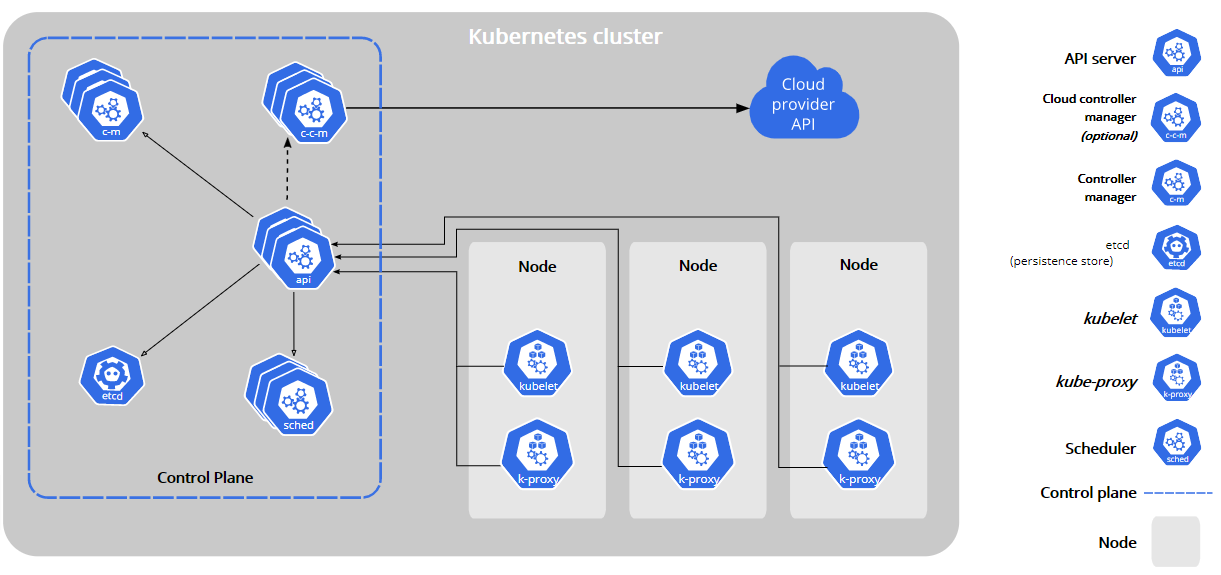
二、下载 k8s-for-docker-desktop
k8s桌面单集群安装,基本上选择 k8s-for-docker-desktop或者minikube两类,本文采用前者。
我的电脑是windows,所以选择下载 Docker for windows ,下载可以去官网 或者 度娘 “网盘 Docker for windows”
下载完后,双击完成安装。
三、配置 Docker for windows
1)配置代理地址:https://docker.mirrors.ustc.edu.cn
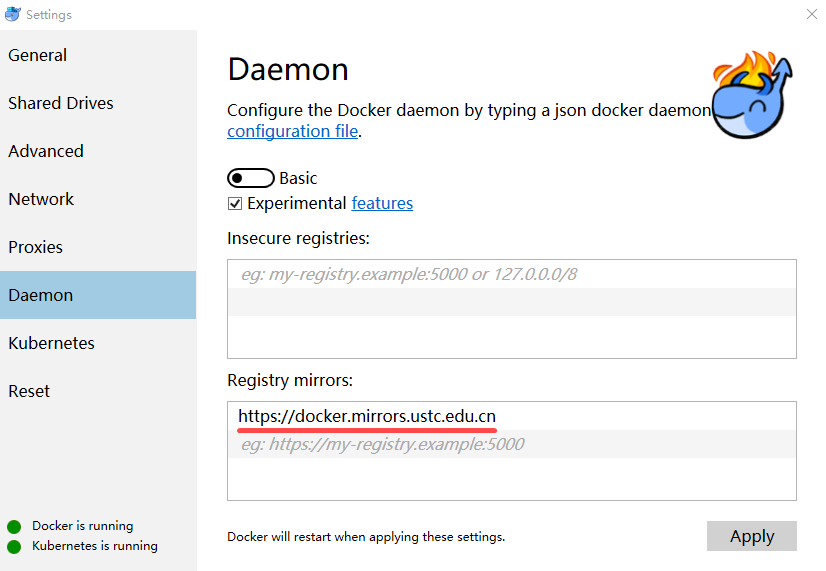
2)下载阿里云镜像服务下载Kubernetes安装所需Docker镜像。
我下载的是v1.10.11版本,如果你需要其他版本,请下载对应的版本
v1.10.11版本地址: https://github.com/AliyunContainerService/k8s-for-docker-desktop/tree/v1.10.11
下载完成后,管理员模式打开 powershell控制台,并输入切换到 D:\k8s\k8s-for-docker-desktop-1.10.11 (假设你把下载的文件放在该目录下)
接下来,加载进行,执行一下命令:./load_images.ps1
如果签名报错,可在powershell控制台,执行
Set-ExecutionPolicy -ExecutionPolicy UNRESTRICTED

输入:Y
然后执行 执行一下命令:./load_images.ps1
这时候,重新打开 Docker for windows 的 Kubernetes 配置界面,勾选 Enable Kubernetes,单击 Apply。
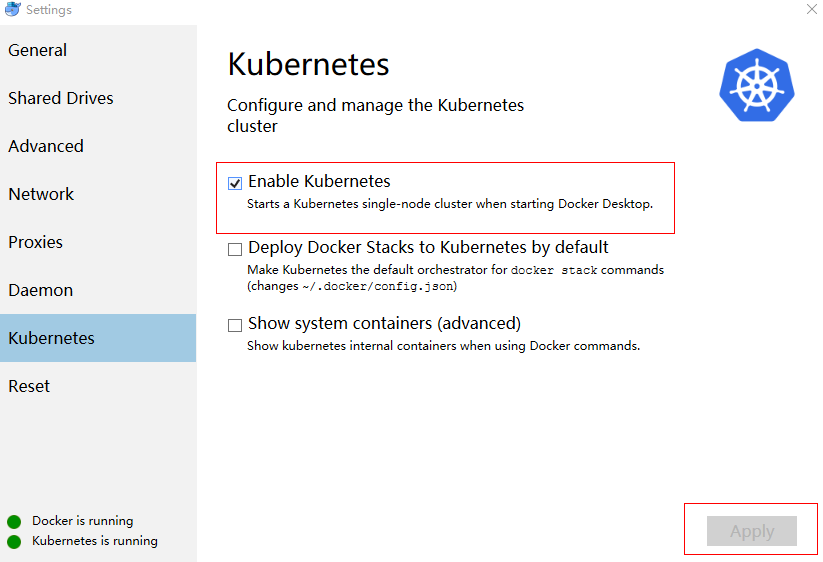
这样我们就可以看到Kubernetes 运行起来,就可以使用了。
可以用以下命令验证下Kubernetes是否成功运行。
kubectl cluster-info kubectl get nodes
四、启动 Kubernetes Dashboard
1) cd 命令切换到 D:\k8s\k8s-for-docker-desktop-1.10.11 (假设你把阿里云镜像下载的文件放在该目录下)
kubectl create -f kubernetes-dashboard.yaml
2) 开启API Server的本地监听端口
kubectl proxy
3) 之后就可以打开控制台,不要关闭powershell
http://localhost:8001/api/v1/namespaces/kube-system/services/https:kubernetes-dashboard:/proxy/#!/overview?namespace=default
4) 获取 dashboard 登录token
另启管理员模式 powershell 输入以下命令
//获取secret名称 kubectl -n kube-system get secret | findstr dashboard-admin //获取token kubectl -n kube-system describe secret dashboard-admin-token-7fsml
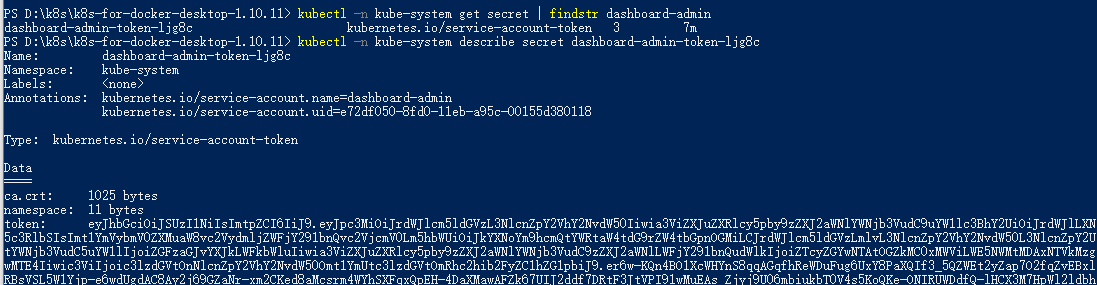
5)然后复制 token值到 kubernetes仪表盘的token输入框中,点击登录。
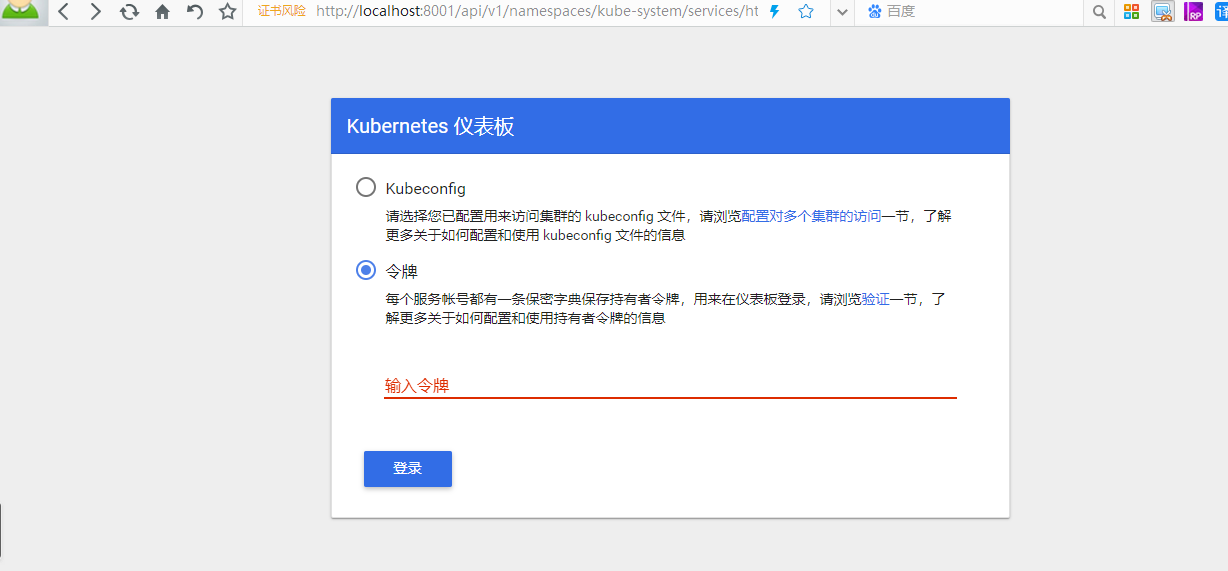
6)登录后界面
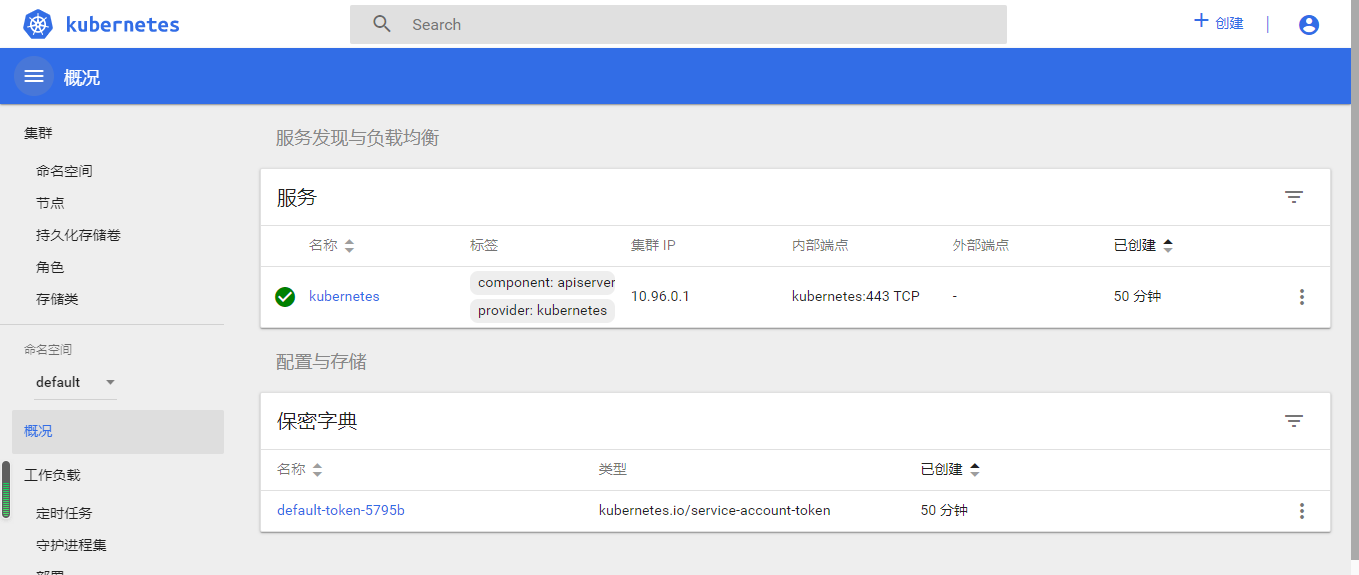
参考链接:
https://developer.aliyun.com/article/508460
https://kubernetes.io/zh/docs/tutorials/kubernetes-basics/
https://www.jianshu.com/p/f930d7ff0de4



